

Siri în iOS 13 vă pot citi în mod opțional textele cu voce tare prin AirPods sau Powerbeats Pro, de îndată ce sosesc, permițând mesaje adevărate mâini libere când mâinile dvs. sunt ocupate.
Îl numesc „Anunță mesaje cu Siri”.
Despre Anunțarea mesajelor cu Siri
În iOS 13, asistentul personal Apple poate vorbi notificările primite de la aplicațiile de mesagerie în AirPods sau Powerbeats Pro atunci când nu puteți accesa telefonul. Funcția nu funcționează pe AirPod-urile originale, dar dacă aveți un model de a doua generație veți fi bine.
De asemenea, acceptă Powerbeats Pro, ceea ce ne conduce să bănuim că Anunțarea mesajelor cu Siri necesită un cip pentru căști H1 Apple care alimentează AirPods 2 și Powerbeats Pro.

Posibilitatea de a asculta rapid și de a răspunde la un mesaj primit este, fără îndoială, o îmbunătățire minunată. Nu mai trebuie să apăsați de două ori un AirPod pentru a-l suna pe Siri și a-i cere să citească cu voce tare textul pe care tocmai l-ați primit.
Această capacitate interesantă a fost anunțată oficial alături de alte îmbunătățiri ale AirPods de Craig Federighi, vicepreședintele principal al Apple Engineering, în cadrul segmentului iOS 13 al adresei principale din 3 iunie la Worldwide Developers Conference 2019, care a avut loc la Centrul de Convenții din San Jose McEnery din San Jose, California.
Urmați împreună cu tutorialul pas cu pas al iDownloadBlog pentru a afla cum să configurați Siri în iOS 13 pentru a citi automat mesajele primite cu voce tare.
Solicitați-i Siri să citească automat mesajele cu voce tare
Urmați pașii de mai jos pentru ca Siri să citească automat cel mai recent mesaj nou primit.
1) Deschis Setări pe iPhone, iPad sau iPod touch cu iOS 13 sau o versiune ulterioară.
2) Atingeți notificări.
3) Atingeți Anunță mesaje cu Siri.
4) Glisați întrerupătorul de lângă Anunță mesaje cu Siri la poziția ON.
5) Pentru a evita ca Siri să-ți citească răspunsul transcris înainte de a-l trimite, activează opțiunea Trimiteți răspunsuri fără confirmare.
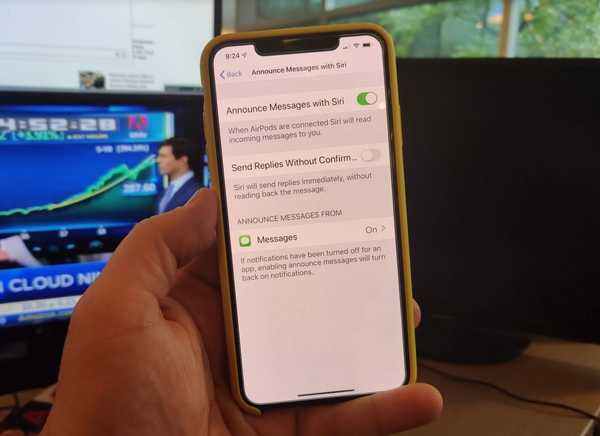
Captura de ecran prin Todd Haselton / CNBC
Dacă nu sunteți un vorbitor nativ de limba engleză sau vorbirea pe text a lui Siri nu vă impresionează, ar trebui să lăsați această setare pentru a vă asigura că Siri obține totul bine.
6) Acum atingeți Mesaje sub rubrica Anunță mesaje din.
7) Alege pe cine doriți să primiți mesaje din acest mod:
- Toata lumea: Siri va citi texte zgomotoase de la toată lumea.
- : Recente Siri va citi doar texte zgomotoase de la persoane care v-au trimis recent mesaje.
- Toate contactele: Siri va citi cu voce tare textele primite, indiferent de expeditor.
- Favorite: Doar mesajele contactelor dvs. preferate vă vor fi citite cu voce tare.
Potrivit Apple, dacă notificările au fost dezactivate pentru o aplicație de mesagerie particulară, activarea Anunțării mesajelor cu Siri va reveni și asupra notificărilor.
În afară de Mesaje, aplicația de mesagerie terță parte instalată pe iPhone sau iPad va fi listată în Setări → Notificări → Anunțare mesaje cu Siri, permițându-vă să gestionați separat această caracteristică pentru fiecare aplicație de mesagerie, care este destul de grozavă.
Cum funcționează mesajele cu anunțul Siri
Cu funcția activată, asistentul personal de încredere va citi cu voce tare un mesaj primit, fie că este un iMessage sau un text provenit dintr-o aplicație de mesagerie terță parte, atât timp cât se integrează cu asistentul personal folosind API-urile SiriKit Apple..
Siri anunță expeditorul înainte de a citi cu voce tare conținutul mesajului lor în ureche. Imediat după citirea mesajului cu voce tare, Siri va asculta apoi un răspuns din partea voastră. Pur și simplu spuneți-le mesajul dvs., nu este necesar să folosiți cuvântul de trezire „Hei Siri” înainte de a răspunde.

Ca exemplu, este posibil să alergi pe o banda de alergare. Poate că te joci cu copiii sau mâinile tale sunt pur și simplu ocupate. Indiferent, acum vă puteți angaja rapid și ușor cu o conversație, chiar dacă faceți altceva la momentul respectiv.
Serios, doar funcționează.
Alte îmbunătățiri AirPods în iOS 13
Dacă dețineți cască wireless wireless Apple, veți dori să instalați iOS 13 datorită unei alte funcții noi, numită Ascultare partajată, care permite unui prieten să asculte aceeași melodie sau să vizioneze același film sau să audă același audiobook de care vă bucurați. prin propriile AirPods.

Acest lucru este posibil, deoarece toate iPhone-urile de la iPhone X în continuare, precum și AirPod-urile din a doua generație și cascăle cu adevărat wireless Powerbeats Pro de la Apple, includ cel mai recent protocol wireless Bluetooth 5.0 care, în afară de performanțe mai fiabile și pachete de gamă sporite în sprijin pentru împerecherea cu două accesorii audio simultan.

Înainte de iOS 13, arătați cuiva ceea ce ascultați trebuie să predați unul dintre AirPod-urile dvs., ceea ce însemna să utilizați doar unul și să vă bucurați de jumătate din experiență.
Apropo, Siri poate anunța cine apelează (aceasta este de fapt o funcție veche din edițiile anterioare iOS). Dacă faceți upgrade la iOS 13, iPhone-ul dvs. va putea să reducă automat apelanții necunoscuți pentru a reduce cantitatea de roboturi de spam și alte apeluri nedorite.
Îmbunătățiri Siri în iOS 13
iOS 13 face pachete cu următoarele îmbunătățiri majore ale Siri.
- Voce îmbunătățită cu TTS neuronale: Siri sună mai natural ca niciodată, în special în timp ce vorbesc fraze mai lungi, cu o voce care este generată în totalitate de software.
- Informații Siri: Siri oferă sugestii personalizate în Apple Podcasts, Safari și Maps. Siri poate detecta chiar mementouri în mesaje și evenimente în aplicații terțe.
- SiriKit pentru audio: Siri poate reda acum muzică, podcast-uri, cărți audio și radio cu aplicații terțe.
- Radio: Rugați-l pe Siri să acorde postului de radio preferat.
- Vocea indiană engleză: Siri are o nouă voce engleză indiană.
Aceste îmbunătățiri sunt disponibile pe dispozitivele iPhone, iPad și iPod touch cu iOS 13.
Compatibilitatea iOS 13
iOS 13 este compatibil cu următoarele modele de smartphone-uri Apple:
- iPhone XS
- iPhone XS Max
- iPhone XR
- iPhone X
- iPhone 8
- iPhone 8 Plus
- iPhone 7
- iPhone 7 Plus
- iPhone 6s
- iPhone 6s Plus
- iPhone SE
- iPod touch (a 7-a generație)
Pentru mai multe informații, citiți comunicatul de presă al Apple sau accesați apple.com/ios/ios-13-preview.
Abonați-vă la iDownloadBlog pe YouTube
Compatibilitate iPadOS
iPadOS este compatibil cu aceste iPad-uri:
- IPad Pro de 12,9 inci
- IPad Pro de 11 inci
- IPad Pro de 10,5 inci
- IPad Pro de 9,7 inci
- iPad (generația a 6-a)
- iPad (generația a 5-a)
- iPad mini (generația a 5-a)
- iPad mini 4
- iPad Air (generația a treia)
- iPad Air 2
Urmăriți prezentarea noastră video despre noile actualizări numai pentru iPad încorporate mai jos.
Abonați-vă la iDownloadBlog pe YouTube
Pentru mai multe, citiți comunicatul de presă al Apple sau accesați apple.com/ipados/ipados-preview.
Nevoie de ajutor? Întrebați iDB!
Dacă vă place acest tutorial, transmiteți-l prietenilor și lăsați un comentariu mai jos.
M-am impotmolit? Nu sunteți sigur cum puteți face anumite lucruri pe dispozitivul Apple? Spune-ne via [email protected] iar un viitor tutorial ar putea oferi o soluție.
Trimiteți-vă propriile sugestii despre cum să faceți [email protected].











